別のブラウザでWebサイトを開いてみましたか?
- The Webサイトはオンラインですが、接続の試行に応答していません エラーは、アドオンまたは不正なプロキシ設定が原因で発生します。
- プロキシを使用していてこのエラーが発生する場合は、プロキシをVPNソリューションに置き換えることを検討してください。
- ブラウザアドオンはウェブサイトへの接続の問題を引き起こす可能性があるため、必ず確認してください。
- あなたが受け取った場合 Webサイト は オンライン 応答していません エラーが発生した場合は、ブラウザを切り替えてみてください。
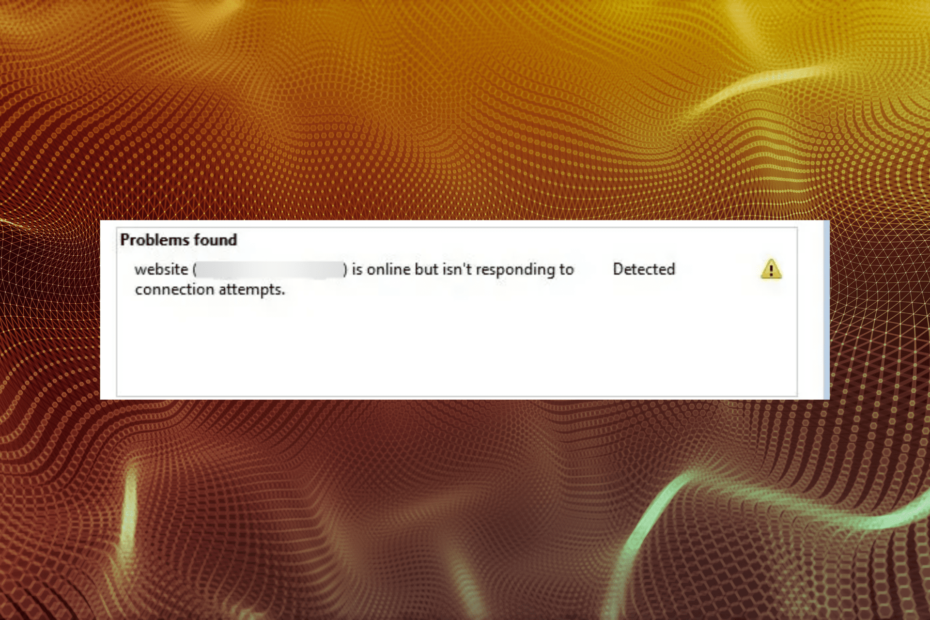
- 簡単な移行:Operaアシスタントを使用して、ブックマークやパスワードなどの既存のデータを転送します。
- リソース使用量の最適化:RAMメモリは他のブラウザよりも効率的に使用されます
- 強化されたプライバシー:無料で無制限のVPN統合
- 広告なし:組み込みの広告ブロッカーはページの読み込みを高速化し、データマイニングから保護します
- ゲームにやさしい:OperaGXはゲーム用の最初で最高のブラウザです
- Operaをダウンロード
The ウェブサイトはオンラインですが、接続の試行に応答していません エラーにより、ユーザーはWebサイトにアクセスできなくなります。 専用のトラブルシューティングを実行すると表示されます。
また、トラブルシューティングではエラーのみが表示され、根本的な原因を排除するためのアクションを実行できず、ユーザーは混乱状態になります。
これらの理由から、この記事では、この恐ろしいエラーに対処するための最良の方法について説明します。 詳細については、以下をお読みください。
オンラインは何ですか?接続試行エラーに応答していませんか?
エラーは基本的に問題があなたの側にあり、ウェブサイトがうまく動作していることを示しています。 この場合、問題の原因はプロキシ設定の設定ミスです。
また、接続プロパティを変更するためにブラウザにインストールされている拡張機能/アドオン(通常はVPN)により、Webサイトにアクセスできなくなる可能性があります。 さらに、DNSキャッシュが破損していると、エラーが発生する可能性があります。
これを修正するにはどうすればよいですか ウェブサイトはオンラインですが、接続の試行に応答していません?
1. 別のブラウザに切り替えて修正します ウェブサイトはオンラインですが、接続の試行に応答していません Windows10のエラー
このエラーはブラウザが原因で発生するため、修正する最も簡単な方法は、別のより信頼性の高いソフトウェアに切り替えることです。 おすすめ オペラ 第一に、それはそのようなものを生み出さないからです エラー.
毎月アップグレードされるモダンなデザインの非常に高速なブラウザです。 ソーシャルネットワークに興味がある場合は、Facebook、WhatsApp、Instagramをサイドバーに配置すると便利です。
さらに、Operaは、ISPからもブラウジングアクティビティを保護し、オンラインでIDを保護する専用VPNを備えた安全なブラウザです。

オペラ
スムーズな接続を保証するプロキシVPNのおかげで、このブラウザに接続エラーが表示される可能性は低くなります。
2. ブラウザで見つかったアドオンを無効にして、 リソースはオンラインですが、接続の試行に応答していません Windows7のエラー
の最も一般的な原因 Webサイト オンラインですが、接続の試行に応答していません エラーはブラウザのアドオンであるため、必ずすべて無効にしてください。 Opera、Chrome、Firefoxでこれらを無効にする方法は次のとおりです。
オペラ
- 発売 オペラ、を押します Ctrl + シフト + E 開くには 拡張機能 ページ。
- 次に、をクリックします 無効にする ボタンをクリックして、問題のある拡張機能をオフにするか、トグルを使用します。
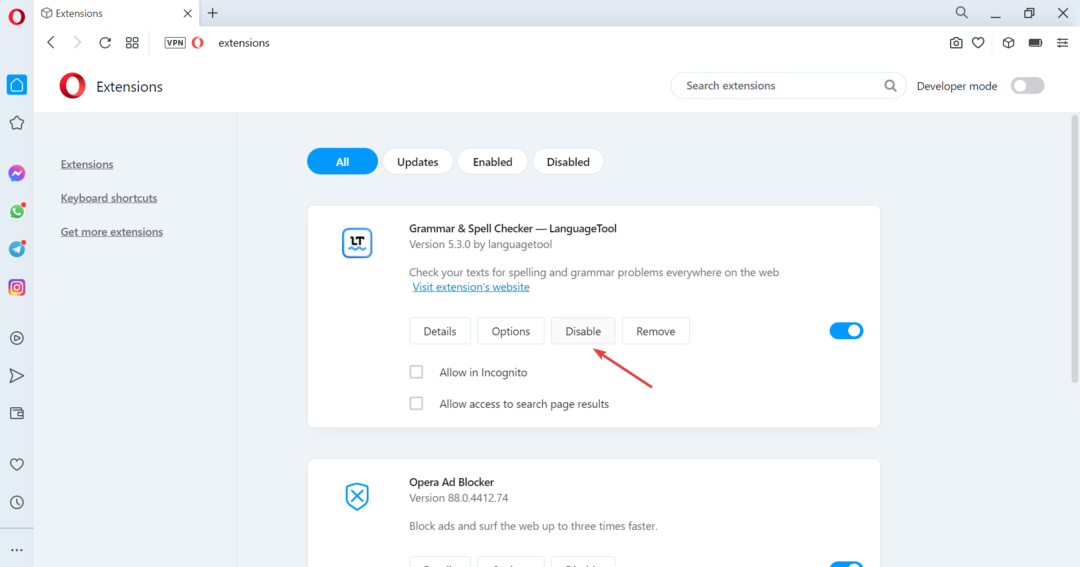
グーグルクローム
- 開ける クロム、右上隅の省略記号をクリックし、カーソルを上に置きます その他のツール、を選択します 拡張機能.
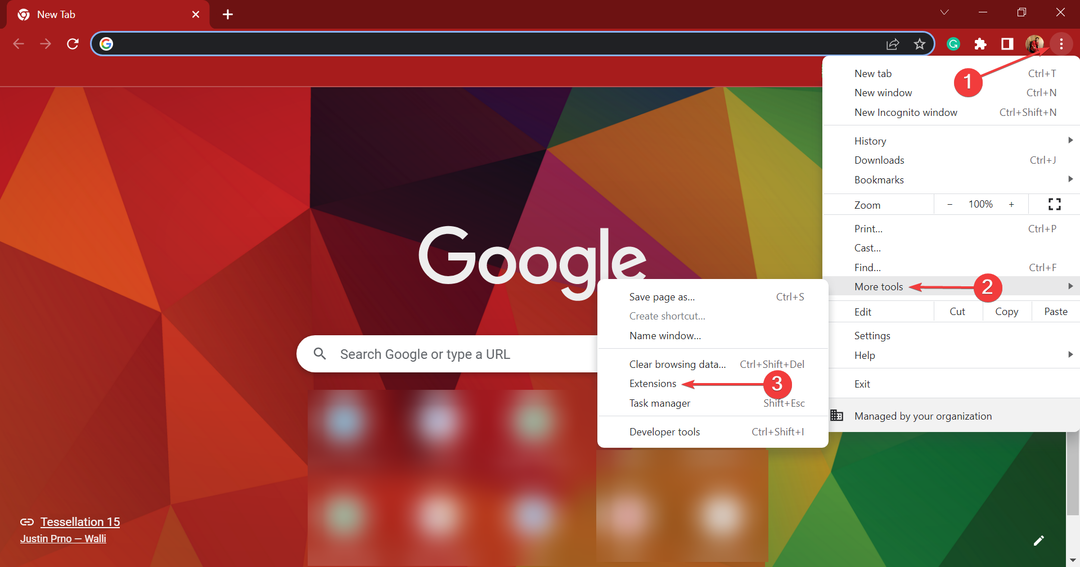
- 無効にする問題のある拡張機能をオフに切り替えます。
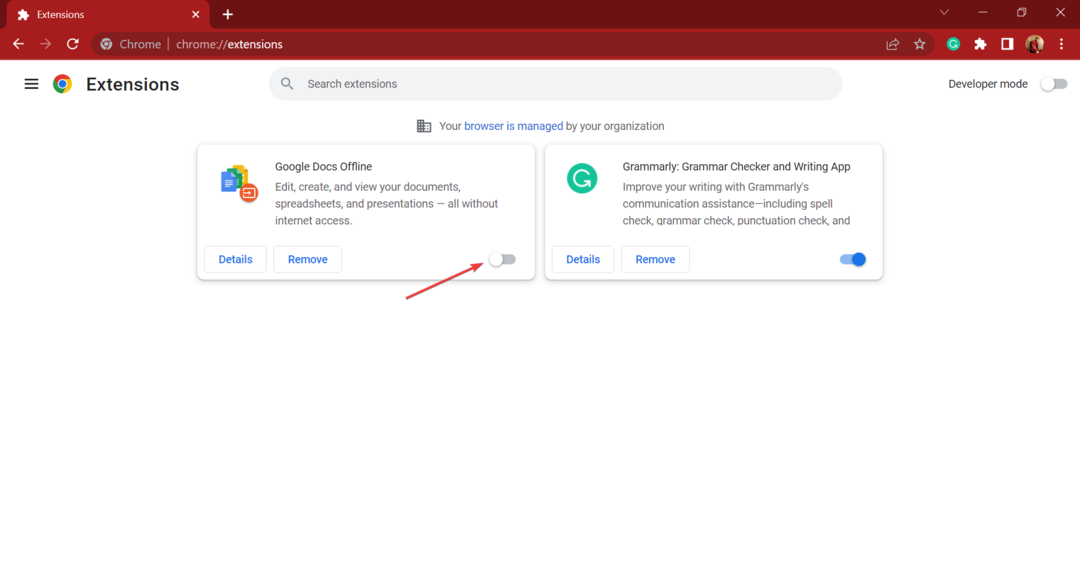
Mozilla Firefox
- 発売 Firefox、を押します Ctrl + シフト + A 開くには アドオン 窓。
- を選択 拡張機能 左からタブ。
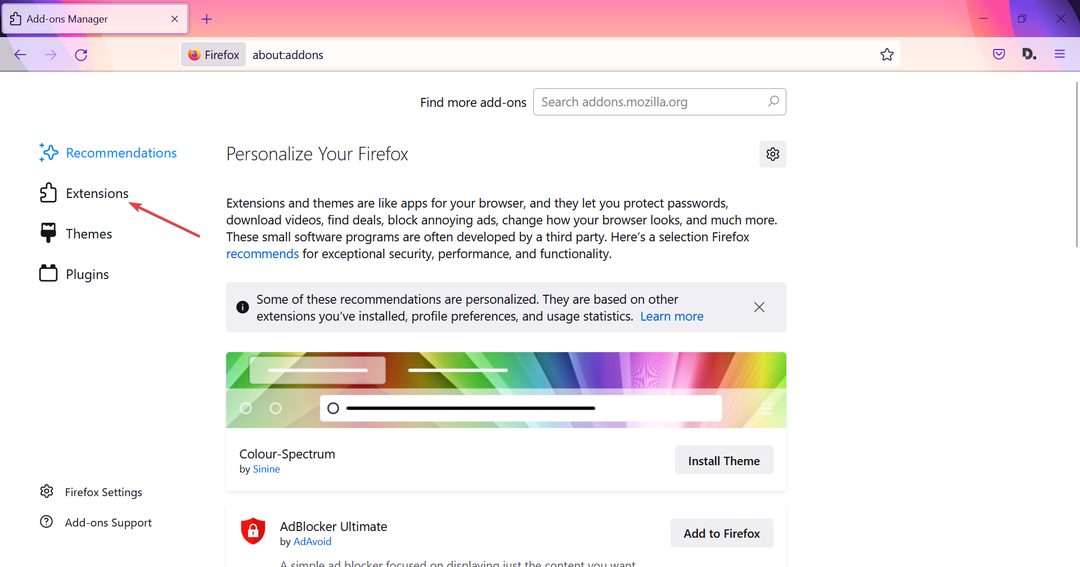
- 無効にする拡張機能のトグルをクリックします。
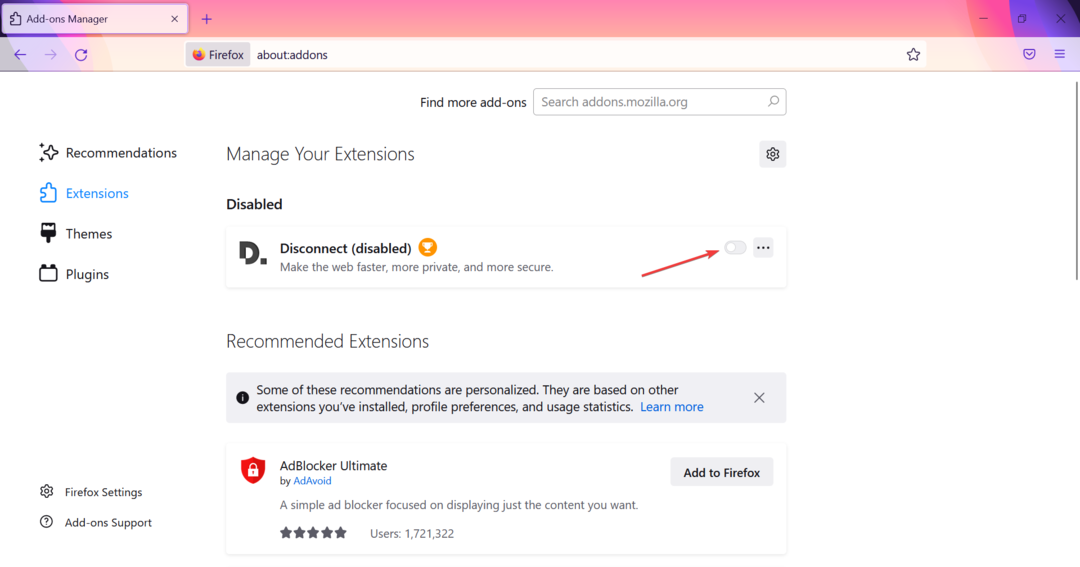
3. プロキシ設定をオフにして、 リソースはオンラインですが、接続の試行に応答していません プリンタのエラー
- プレス ウィンドウズ + 私 打ち上げへ 設定、を選択します ネットワークとインターネット 左から。
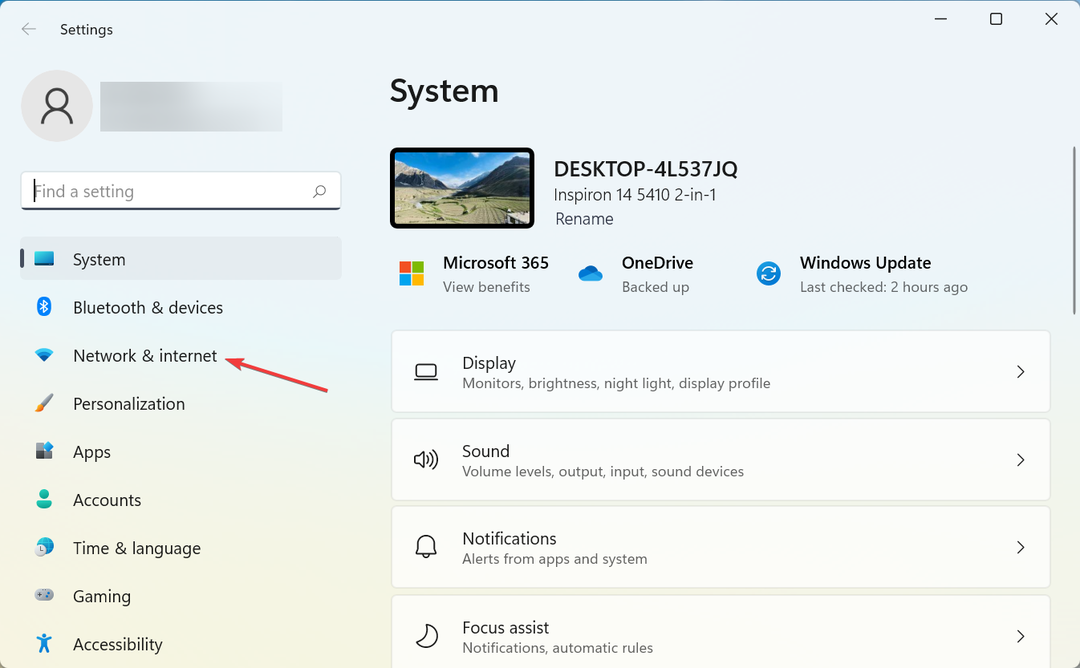
- クリック プロキシー 右側に。
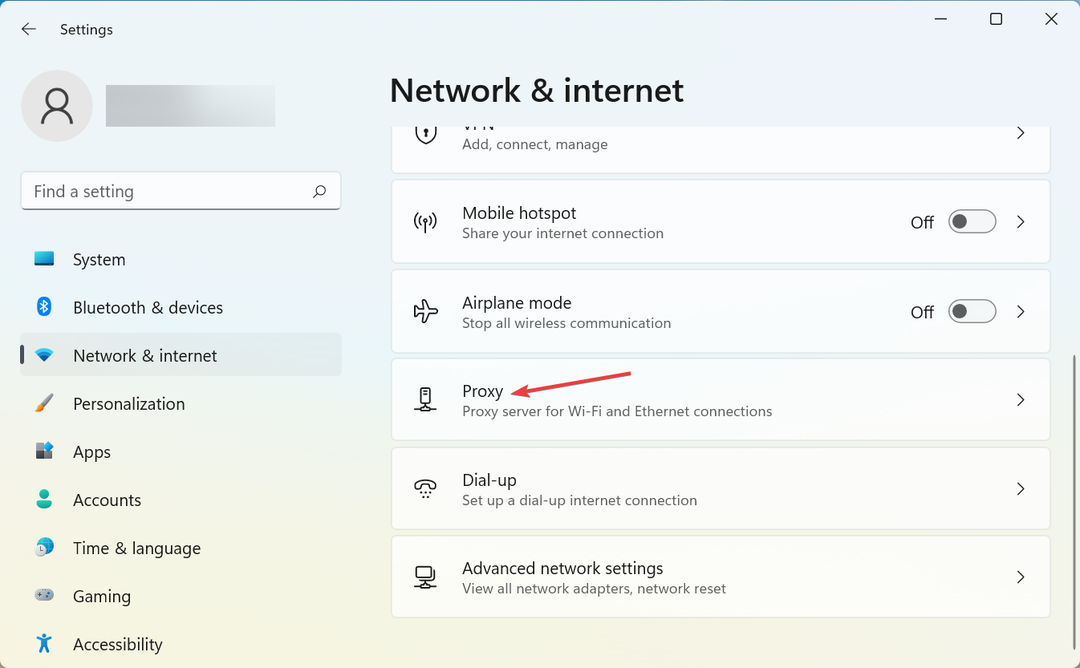
- 次に、のトグルを無効にします 設定を自動的に検出.
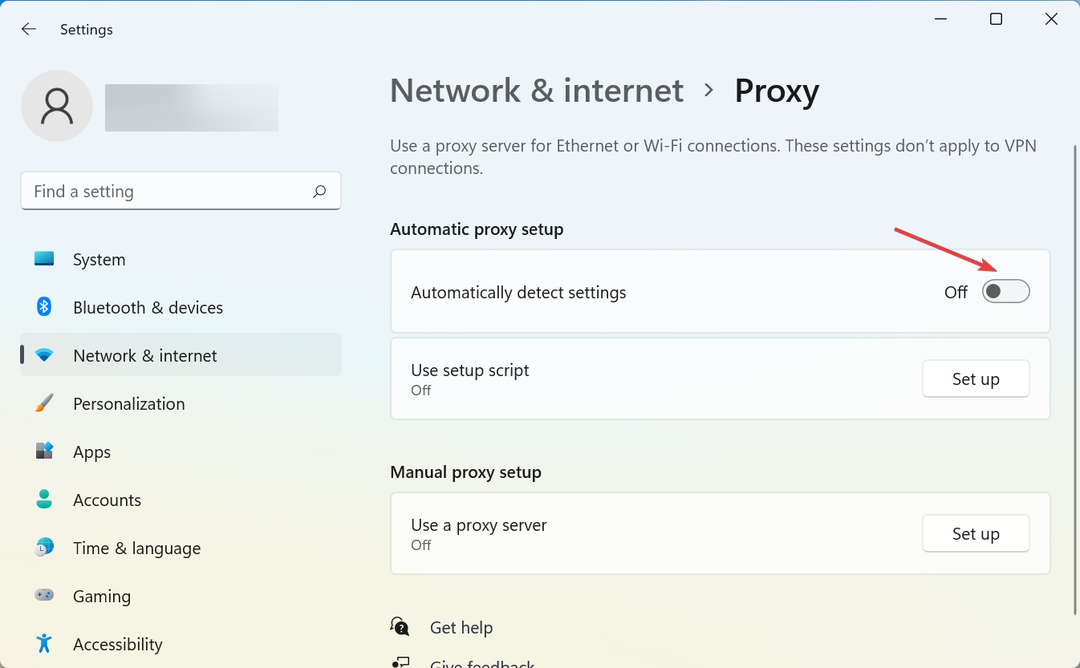
- ネットワークに再接続してみてください。
完了したら、 リソース(Webプロキシ)はオンラインですが、接続の試行に応答していません エラーは解決されました。
専門家のヒント: 一部のPCの問題は、特にリポジトリの破損やWindowsファイルの欠落に関しては対処が困難です。 エラーの修正に問題がある場合は、システムが部分的に壊れている可能性があります。 マシンをスキャンして障害を特定するツールであるRestoroをインストールすることをお勧めします。
ここをクリック ダウンロードして修復を開始します。
プロキシが問題だった場合は、VPNへの切り替えを検討することをお勧めします。 プロキシと比較して多くの利点があります。信頼できるソリューションをお探しの場合は、 プライベートインターネットアクセス.
知らない人のために、仮想プライベートネットワークは、世界中の安全なネットワークを介してすべてのインターネットブラウジングを再ルーティングすることによって機能します。
VPNに接続しているときは、誰もあなたのIDを見ることができません。 プロキシと VPN VPNがあらゆる種類のトラフィックを処理している間、プロキシはWebトラフィックを暗号化します。
また、無料のプロキシはしばしば危険であり、マルウェアを注入する可能性があることにも言及する必要があります。 無数の強制広告がその使用量を完済することを気にしないでください。
- GoogleChromeで壊れた画像アイコンを修正または削除する10の方法
- Globoplayのテレビ番組を視聴するのに最適な3つのブラウザ
- ポケモン対決プライベートサーバーを設定する方法
- 電話がWhatsAppWebに接続しない:2022年に電話を修正するための3つのヒント
- Windows11を右クリックですべてのオプションを表示するようにする方法
4. TCP/IPとDNSをリセットする
- プレス ウィンドウズ + R を起動するには 走る コマンド、入力 wt、 所有 Ctrl + シフト、次にをクリックします わかった.
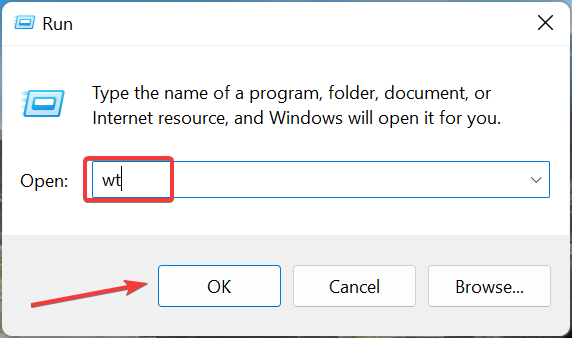
- クリック はい の中に UAC 促す。
![[はい]をクリックします](/f/8060aa3076e3e162ae2ec8f54b1e5548.png)
- プレス Ctrl + シフト + 2 開く コマンド・プロンプト 新しいタブで。
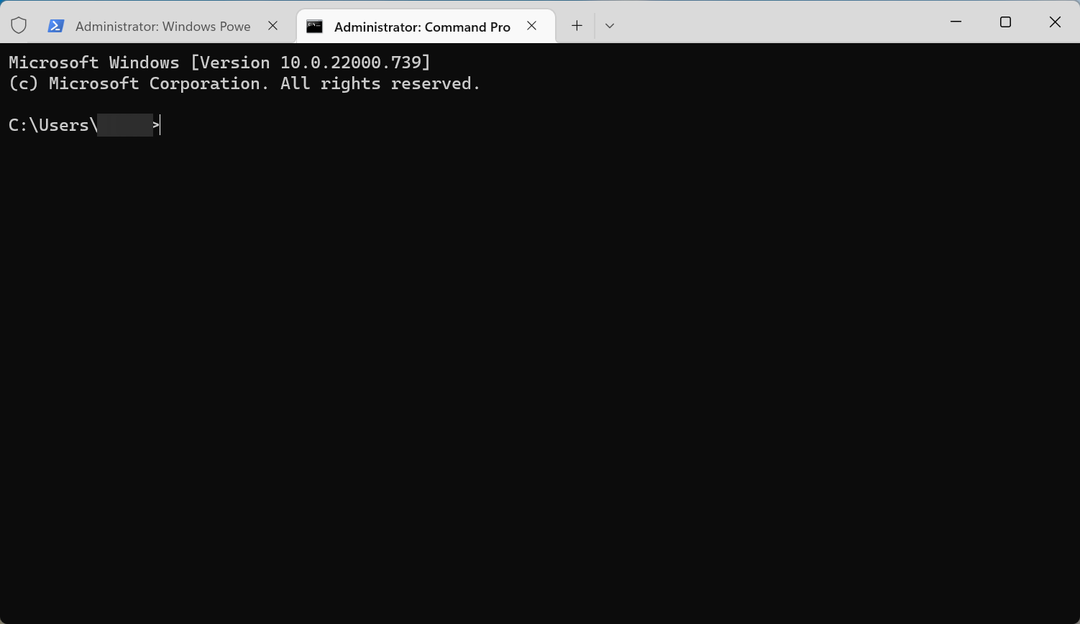
- 次のものを一度に1つずつ貼り付けて、 入る それぞれの後:
netsh int ip resetipconfig / flushdns
DNSキャッシュをクリアすると、すべてのエントリが削除され、無効なレコードが削除され、次にこれらのWebサイトにアクセスしようとしたときに、システムにそれらのアドレスが再入力されます。.
5. ネットワーク設定をリセットして、 リソースはオンラインですが、接続の試行に応答していません WindowsServerのエラー
- プレス ウィンドウズ + 私 打ち上げへ 設定、を選択し、 ネットワークとインターネット タブ。
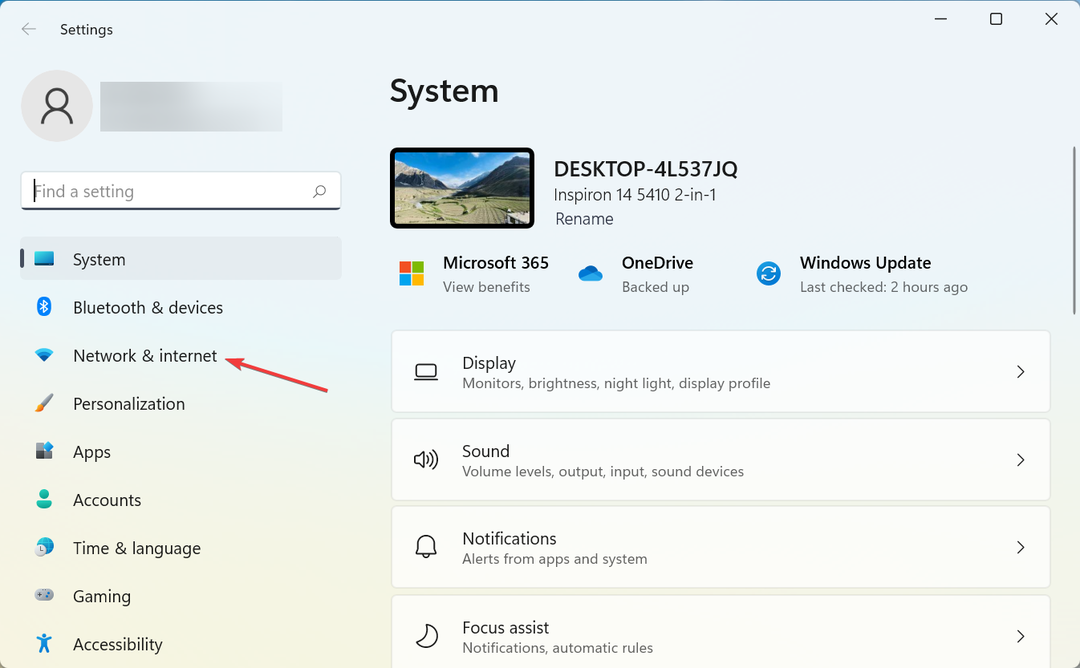
- 選択する 高度なネットワーク設定.
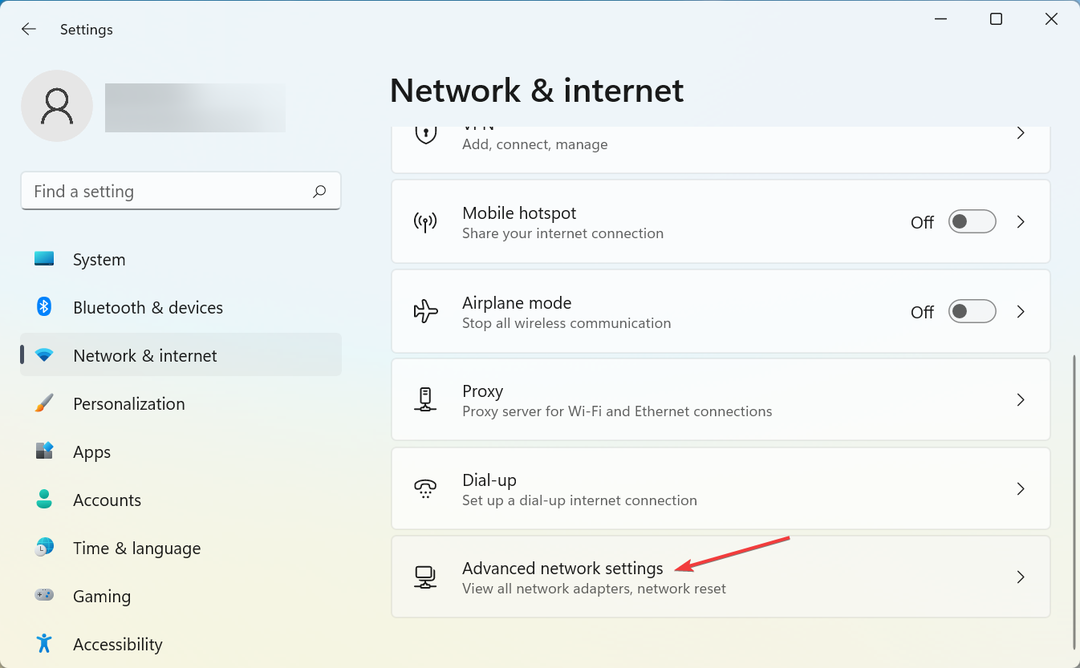
- クリック ネットワークリセット.
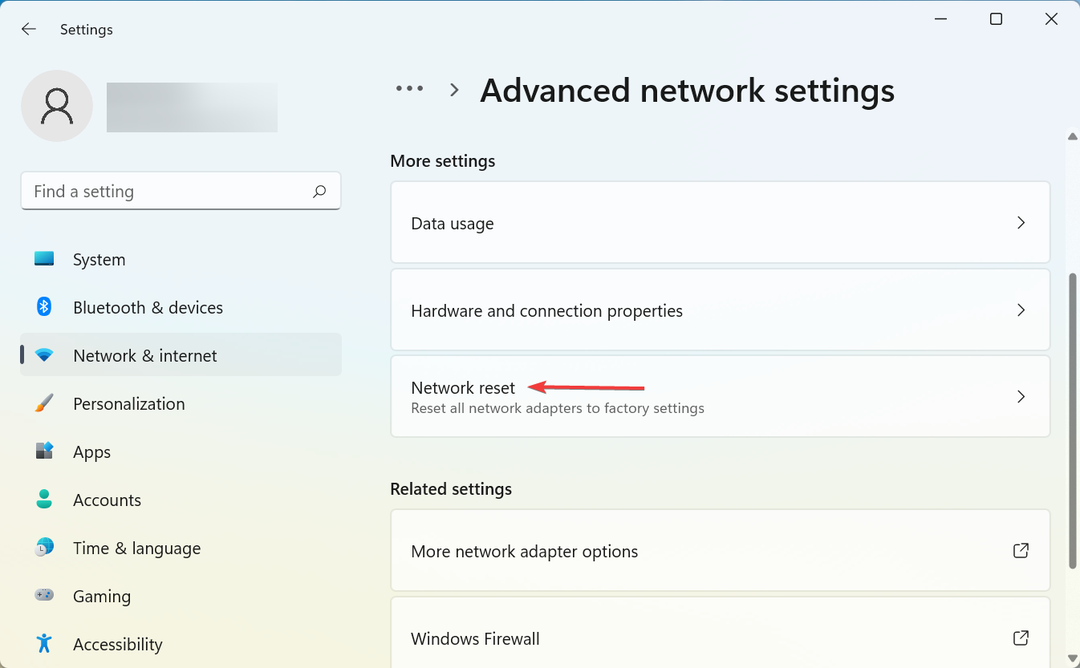
- 次に、をクリックします 今すぐリセット ボタン。
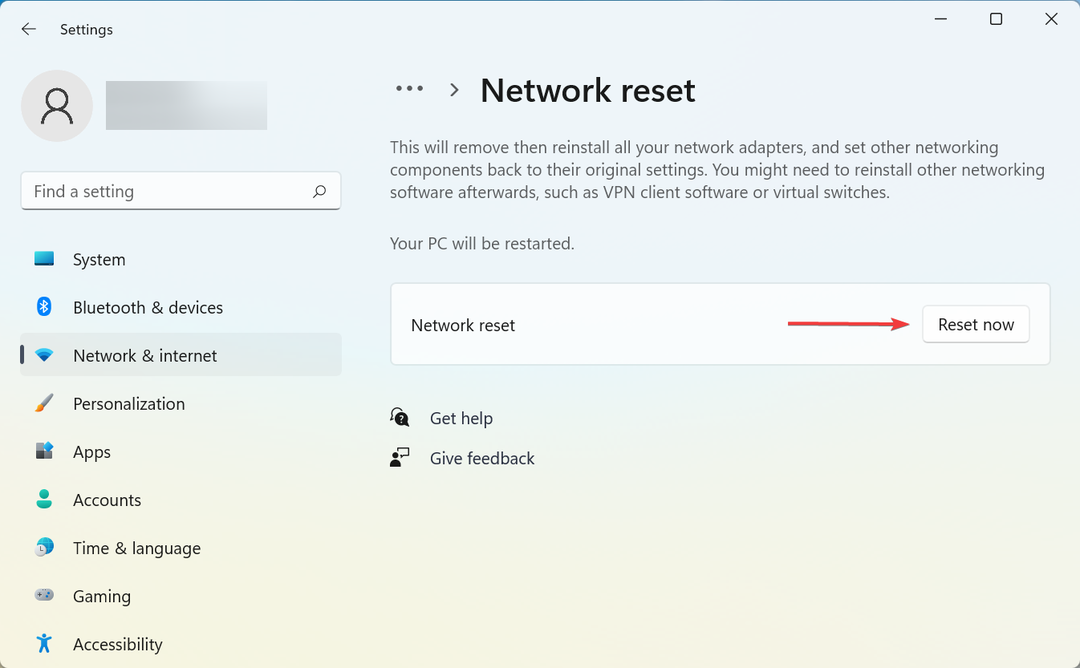
- クリック はい 表示される確認プロンプトで。
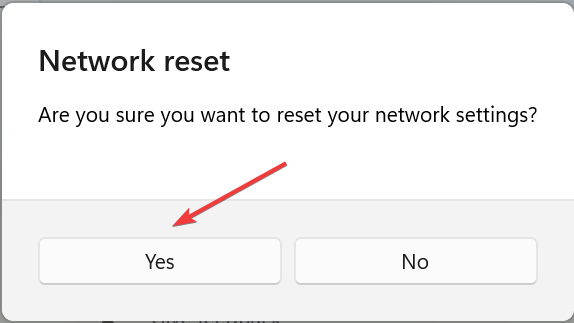
修理: リソースはオンラインですが、接続の試行に応答していません VPNによるエラー
多くの場合、ユーザーにエラーを引き起こすのはインストールされたVPNでした。 ここで、最も効果的な解決策は アプリをアンインストールします.
VPN機能がアンチウイルスに組み込まれている場合は、VPN機能を無効にして、問題が解決したかどうかを確認してください。 また、に切り替えることができます 効果的なサードパーティのアンチウイルス これらのエラーにはつながりません。
この記事では、あなたが解決するのに役立ついくつかの最良の方法を探求しました ウェブサイトはオンラインですが、接続の試行に応答していません Windows10/11でのエラー。
また、あなたが出くわした場合に何をすべきかを見つけてください このネットワークエラーに接続できません Windowsで。
このガイドが、インターネットへの再接続とお気に入りのWebサイトへのアクセスに役立つことを願っています。 以下のコメントセクションを使用して、この記事が役に立ったかどうかをお気軽にお知らせください。
 まだ問題がありますか?このツールでそれらを修正します:
まだ問題がありますか?このツールでそれらを修正します:
- このPC修復ツールをダウンロードする TrustPilot.comで素晴らしいと評価されました (ダウンロードはこのページから始まります)。
- クリック スキャン開始 PCの問題を引き起こしている可能性のあるWindowsの問題を見つけるため。
- クリック 全て直す 特許技術の問題を修正する (読者限定割引)。
Restoroはによってダウンロードされました 0 今月の読者。


